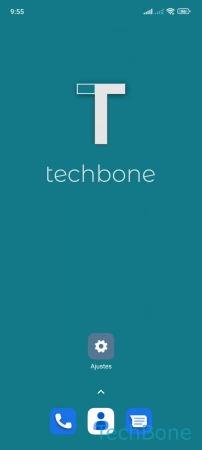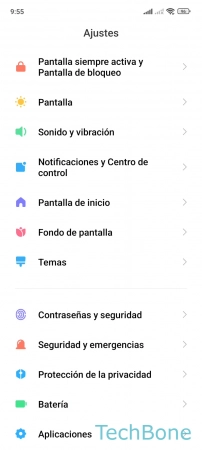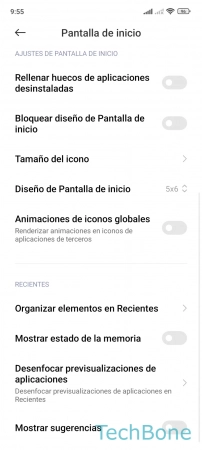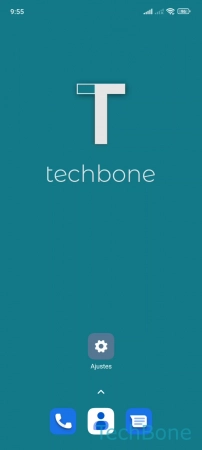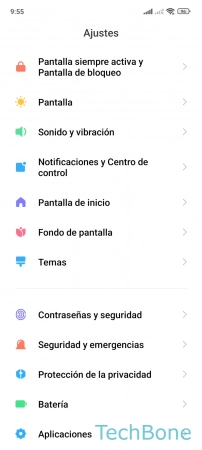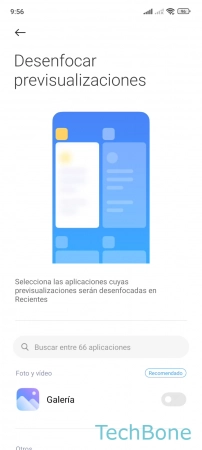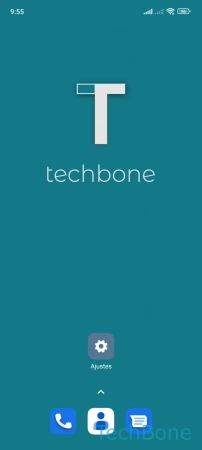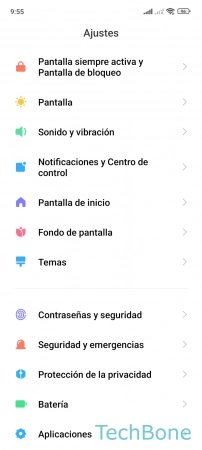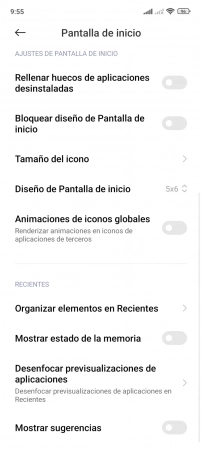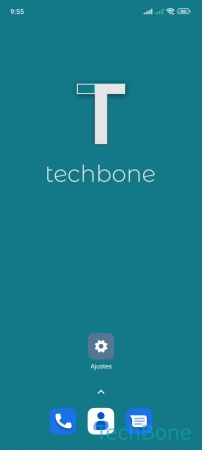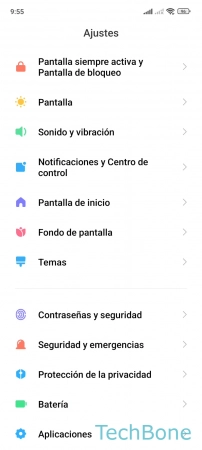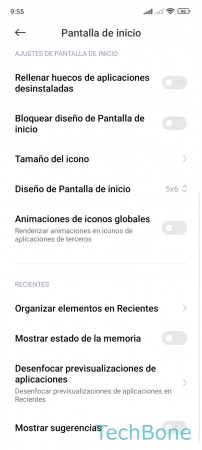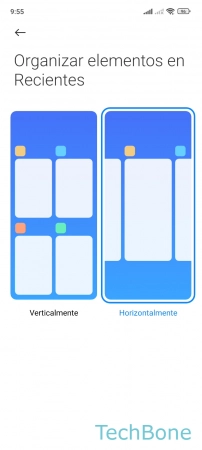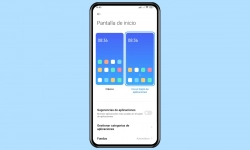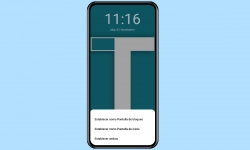Xiaomi - Personalizar la Visualización de las Aplicaciones Recientes
La vista previa de las aplicaciones recientes se puede ajustar en cualquier momento, como mostramos aquí.
Escrito por Denny Krull · Última actualización el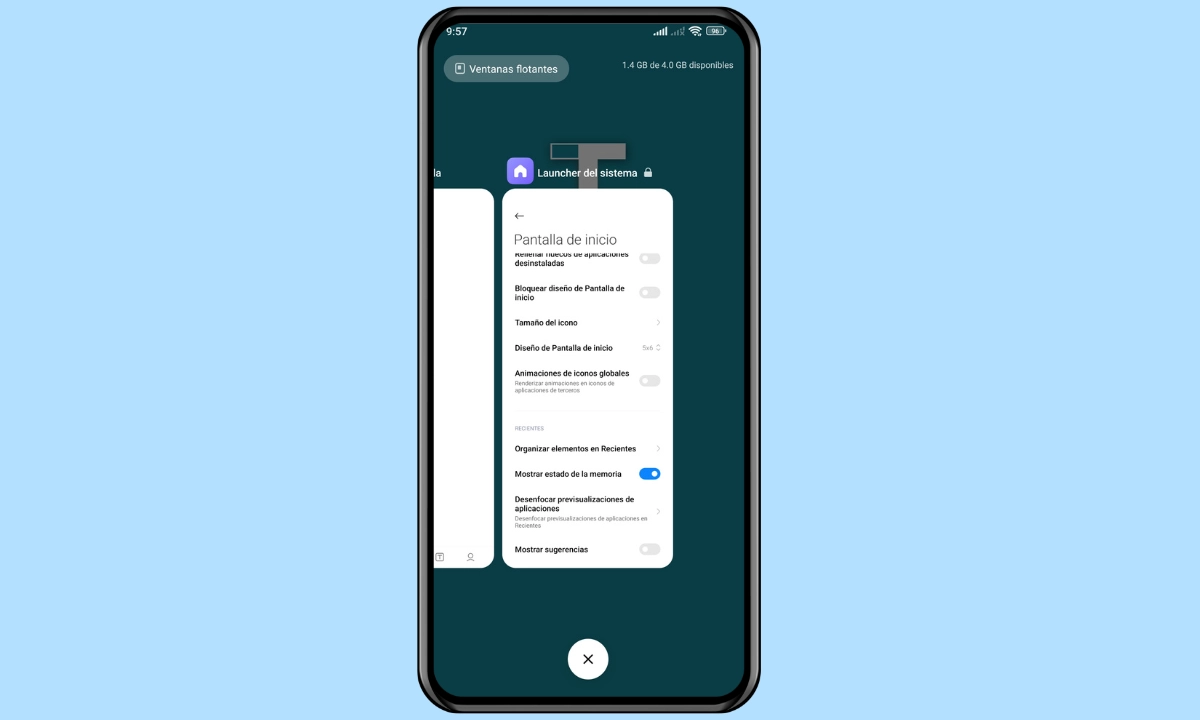
El menú de tareas o la visualización de las aplicaciones recientes no sólo ofrecen la posibilidad de cambiar rápidamente de aplicación, sino que también pueden proporcionar más información. Aquí mostramos cómo disfrazar las aplicaciones mostradas en la vista previa o cómo mostrar el uso actual de la memoria RAM.
La visualización de las aplicaciones recientes es accesible a través de las teclas de navegación (conmutador de aplicaciones) o mediante un gesto de deslizamiento desde el borde inferior de la pantalla si el control por gestos está activado en el smartphone Xiaomi y ofrece un cambio rápido de aplicaciones.
Para aumentar la seguridad, las aplicaciones individuales pueden disfrazarse o hacerse indetectables en la vista previa de las aplicaciones, de modo que no sea posible la visión o el espionaje de datos privados a través de la vista previa de las aplicaciones si, por ejemplo, se utiliza una aplicación bancaria en segundo plano.
Si el usuario da importancia al rendimiento o a la potencia del dispositivo Xiaomi, se puede mostrar información sobre la RAM en la zona superior o sugerencias para la limpieza del sistema y la limpieza de la caché.
Información de la Memoria RAM
En la vista previa de las aplicaciones recientes se puede mostrar la utilización actual de la memoria RAM para controlar el rendimiento del dispositivo Xiaomi y ver si la RAM está alcanzando sus límites.
La visualización de la información de la RAM puede activarse o desactivarse en cualquier momento e independientemente de las aplicaciones en segundo plano que se estén ejecutando.
Desenfocar la Vista Previa
El efecto de desenfoque muestra las aplicaciones en segundo plano en el dispositivo Xiaomi de forma borrosa o difuminada, lo que significa que no se reconocen ni las texturas ni las fuentes para aumentar la privacidad.
El desenfoque de las aplicaciones en las tareas recientes se recomienda para las aplicaciones con datos personales, como la banca online u otras aplicaciones de pago, y se puede establecer individualmente para cada aplicación.
Sugerencias
En menú de las aplicaciones recientes del dispositivo Xiaomi, se pueden mostrar varias funciones o accesos directos, lo que ofrece una ejecución rápida de las sigientes funciones:
- Limpiador
- Análisis de seguridad
- Limpieza profunda
- Gestionar aplicaciones
Las sugerencias del menú de tareas se pueden activar o desactivar en cualquier momento.
Visualización Horizontal o Vertical
El usuario puede cambiar la visualización de las aplicaciones utilizadas recientemente y determinar si la vista general de las aplicaciones debe ser mostrada en formato vertical u horizontal.
Preguntas más frecuentes (FAQ)
¿Qué es el efecto de desenfoque?
El efecto de desenfoque en los teléfonos Xiaomi está diseñado para difuminar u ocultar la vista previa de las aplicaciones recientes, lo que aumenta la seguridad y la privacidad, ya que no se puede ver contraste o leer texto.
El efecto de desenfoque se puede activar o desactivar individualmente para cada aplicación.
¿Dónde se encuentran aplicaciones recientes?
Se puede acceder al menú de tareas o a las aplicaciones usadas recientemente en el dispositivo Xiaomi en cualquier momento mediante el botón (cuadrado) de la barra de navegación o, cuando se utiliza el control por gestos, deslizando hacia arriba y manteniendo el dedo en la parte inferior de la pantalla, lo que ofrece un cambio rápido de aplicación.
¿Cómo puedo saber cuánta RAM se está utilizando?
La utilización actual de la memoria RAM en el dispositivo Xiaomi puede verse en cualquier momento a través de la vista previa de las aplicaciones recientes.
Para mostrar la información de la RAM, primero hay que activar la opción.
¿Por qué mi móvil va lento?
Si el móvil Xiaomi parece lento, podría deberse a las diversas aplicaciones que siguen activas en segundo plano.
En este caso, es aconsejable echar un vistazo de vez en cuando a la información de la RAM en las apps recientes y cerrar algunas aplicaciones o reiniciar el dispositivo.